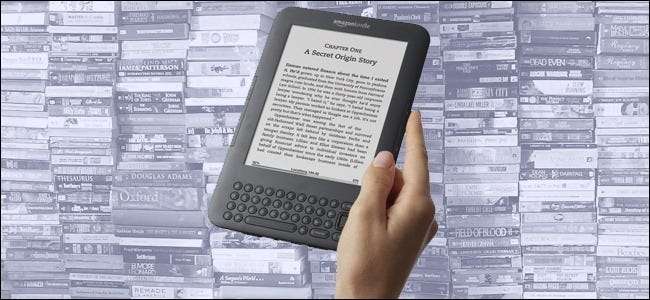
Κουραστήκατε να πληρώνετε τόσα πολλά για ebooks; Οι περισσότερες βιβλιοθήκες αυτές τις μέρες σας επιτρέπουν να ελέγχετε δωρεάν τα ηλεκτρονικά βιβλία, όπως τα κανονικά βιβλία.
Λειτουργεί πολύ παρόμοια: οι βιβλιοθήκες έχουν έναν συγκεκριμένο αριθμό αντιγράφων για να δανείσουν. Εάν όλα τα αντίγραφα του βιβλίου που θέλετε έχουν ήδη ελεγχθεί, πρέπει να περιμένετε κάποιον να το κάνει check in. Ωστόσο, σε αντίθεση με τα κανονικά βιβλία, μπορείτε συχνά να προγραμματίσετε ένα αυτόματο ταμείο όταν ένα αντίγραφο είναι διαθέσιμο και δεν χρειάζεται να ανησυχείτε σχετικά με την αποχώρηση από τη βιβλιοθήκη για επιστροφές.
Τι χρειάζεστε για να ξεκινήσετε
Δεν χρειάζεστε πολλά για να δείτε τα ηλεκτρονικά βιβλία από την τοπική βιβλιοθήκη σας, αλλά πρέπει να ελέγξετε κάποια πράγματα πριν συνεχίσετε:
- Πρώτα, χρειάζεστε μια εφαρμογή Kindle ή Kindle ή τον επίσημο Εφαρμογή OverDrive . Μπορείτε να χρησιμοποιήσετε μια φυσική συσκευή Kindle, την εφαρμογή ανάγνωσης Kindle (για συσκευές όπως το iPhone και το Android) ή το Kindle Cloud Reader. Προς το παρόν, οποιαδήποτε συσκευή ή εφαρμογή που θα μπορούσατε να στείλετε μια αγορά βιβλίου Kindle για να υποστηρίζει επίσης δανεισμό βιβλιοθήκης
- Δεύτερον, πρέπει να ελέγξετε ότι η τοπική βιβλιοθήκη σας (ή οποιαδήποτε βιβλιοθήκη με την οποία έχετε ενεργό λογαριασμό) υποστηρίζει δανεισμό OverDrive. Το σύστημα δανεισμού Kindle είναι χτισμένο γύρω από το δίκτυο διανομής πολυμέσων OverDrive. Πληρώστε ένα επισκεφτείτε το OverDrive , επιλέξτε "Αναζήτηση βιβλιοθήκης" και ελέγξτε αν συμμετέχει η βιβλιοθήκη σας.
Σημείωση : Μην μπερδεύεστε εάν η μηχανή αναζήτησης OverDrive εμφανίζει την τοπική βιβλιοθήκη σας, αλλά ο σύνδεσμος οδηγεί σε έναν ιστότοπο που συνήθως δεν επισκέπτεστε - πολλές βιβλιοθήκες ανήκουν σε συνεργασίες πολυμέσων που εξυπηρετούν περισσότερες από μία βιβλιοθήκες.
- Τρίτον, εάν δεν το έχετε κάνει ήδη, θα πρέπει να πάρετε μια κάρτα βιβλιοθήκης. Δεν χρειάζεται απαραίτητα να είναι η βιβλιοθήκη που βρίσκεται πλησιέστερα σε εσάς: μπορείτε να έχετε πρόσβαση στην ψηφιακή συλλογή οποιασδήποτε συμμετέχουσας βιβλιοθήκης, αρκεί να έχετε έναν έγκυρο αριθμό κάρτας.
- Τέλος, εάν χρησιμοποιείτε ένα φυσικό Kindle, χρειάζεστε πρόσβαση σε έναν κόμβο Wi-Fi ή σε έναν υπολογιστή από τον οποίο μπορείτε να φορτώσετε τα βιβλία μέσω σύνδεσης USB. Σε αντίθεση με τα βιβλία που αγοράστηκαν μέσω του Amazon, τα βιβλία της δημόσιας βιβλιοθήκης δεν παραδίδονται μέσω της σύνδεσης Kindle 3G.
Όταν έχετε όλα αυτά ταξινομημένα, ήρθε η ώρα να προχωρήσετε!
Εύρεση Ebooks στην τοπική σας βιβλιοθήκη
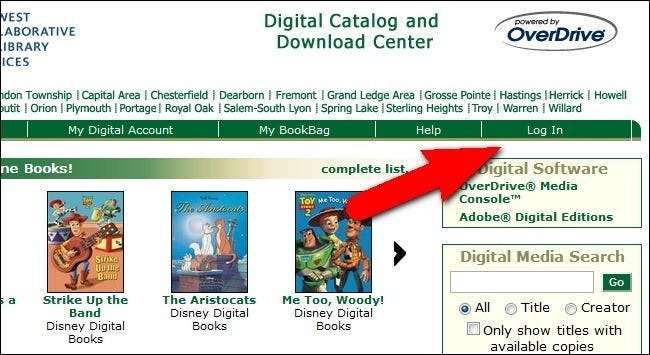
Ενώ κάθε ιστοσελίδα βιβλιοθήκης φαίνεται λίγο διαφορετική και κάθε βιβλιοθήκη έχει διάφορες επιλογές βιβλίων, η βασική ροή εργασίας είναι η ίδια. Θα σας καθοδηγήσουμε ελέγχοντας ένα βιβλίο από την τοπική βιβλιοθήκη μας, αλλά, και πάλι, θέλουμε να τονίσουμε ότι αν δεν ζείτε στην περιοχή που καλύπτεται από τη συνεργασία των πολυμέσων της βιβλιοθήκης μας, ο ιστότοπος που χρησιμοποιείτε θα φαίνεται ελαφρώς διαφορετικός.
Αφού διαπιστώσετε ότι η τοπική σας βιβλιοθήκη προσφέρει βιβλία μέσω του OverDrive, ήρθε η ώρα να επισκεφθείτε τον ιστότοπο πολυμέσων της βιβλιοθήκης για να περιηγηθείτε στις επιλογές και να διαλέξετε ένα βιβλίο. Θυμάστε στην προηγούμενη ενότητα όταν αναζητήσατε τη βιβλιοθήκη σας στο OverDrive και σας έδωσε έναν σύνδεσμο; Ακόμα κι αν αυτός ο σύνδεσμος δεν είναι ο κανονικός σύνδεσμος που ακολουθείτε για να επισκεφθείτε τη βιβλιοθήκη σας, θα καταλήξετε εκεί τελικά ούτως ή άλλως, οπότε μπορείτε επίσης να τον κάνετε κλικ. Στο παράδειγμά μας, ο ιστότοπος της τοπικής βιβλιοθήκης είναι kpl.gov, αλλά ο ιστότοπος που μας παρέχει το OverDrive είναι το ebooks.mcls.org - αυτό είναι τα μέσα μαζικής συνεργασίας στην οποία ανήκει η βιβλιοθήκη μας. Η βιβλιοθήκη σας μπορεί να είναι κάτι διαφορετικό.
Ακολουθήστε τον παρεχόμενο σύνδεσμο και αναζητήστε έναν σύνδεσμο σύνδεσης. Θα χρειαστείτε τον αριθμό κάρτας βιβλιοθήκης ή / και έναν κωδικό PIN (αν και η τοπική βιβλιοθήκη μας διαθέτει σύστημα PIN, δεν μας ζητήθηκε να χρησιμοποιήσουμε το δικό μας).
Όταν συνδεθείτε, αναζητήστε ένα εργαλείο αναζήτησης. Συνιστούμε να μεταβείτε απευθείας στη σύνθετη αναζήτηση, όταν είναι δυνατόν. Πριν από μερικές εβδομάδες ακούσαμε μια συνέντευξη με τον Erin Morgenstern, συγγραφέα του Το Νυχτερινό Τσίρκο , στο NPR. Το βιβλίο ακούγεται ενδιαφέρον και ήταν ο τέλειος υποψήφιος για την αναζήτησή μας, δεδομένου ότι είναι τρέχον, δημοφιλές και αντιπροσωπευτικό του είδους των βιβλίων που θα προσπαθούσαν να ελέγξουν.
Βεβαιωθείτε ότι έχετε επιλέξει το "Kindle" ως τη μορφή σας (πολλές βιβλιοθήκες έχουν επίσης διαθέσιμα βιβλία ePUB, εάν έχετε έναν εναλλακτικό αναγνώστη ebook που υποστηρίζει έγγραφα ePUB). Πιθανότατα θα δείτε επίσης μια επιλογή αναζήτησης μόνο διαθέσιμων βιβλίων το αφήσαμε ανεξέλεγκτο επειδή θέλαμε να δούμε αν το βιβλίο ήταν ακόμη μέρος του συστήματος.
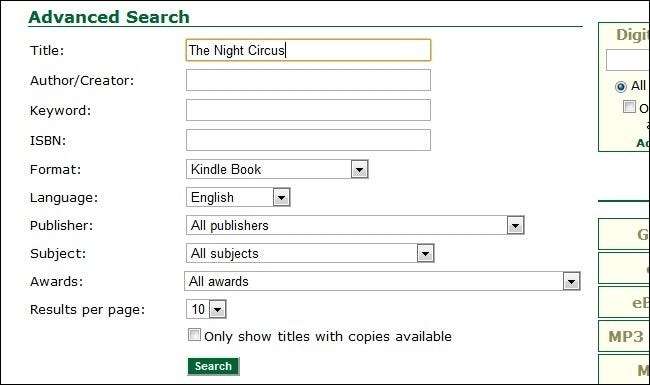
Επιτυχία! Όχι μόνο ήταν το βιβλίο στο σύστημα, αλλά και τρία αντίγραφα διαθέσιμα. Το προσθέσαμε στην τσάντα του βιβλίου μας, στη συνέχεια κάναμε κλικ στην τσάντα του βιβλίου και χτυπήσαμε την ολοκλήρωση αγοράς. Και πάλι, η ροή εργασίας μέσω της βιβλιοθήκης σας μπορεί να μην είναι ίδια, αλλά θα πρέπει να είναι πολύ κοντά.
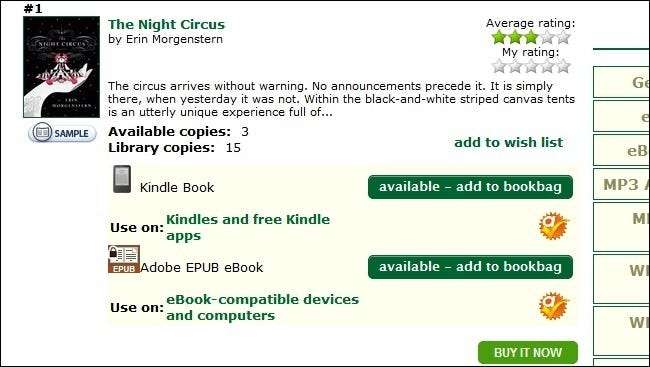
Αφού ρίξετε μια ματιά στο συγκεκριμένο σύστημα βιβλιοθήκης OverDrive, το σύστημα σας μεταφέρει στο Amazon.com. Εάν δεν είστε ήδη συνδεδεμένοι, θα σας ζητήσει να το κάνετε.
Όταν συνδεθείτε στο Amazon, θα δείτε μια λίστα για το βιβλίο με τις τυπικές αξιολογήσεις του Amazon, καθώς και μια σημείωση σχετικά με την ημερομηνία λήξης. Θα δείτε επίσης το τυπικό πλαίσιο αγορών του Αμαζονίου, εκτός από το κουμπί τιμής και αγοράς που θα λέει "Λήψη βιβλίου βιβλιοθήκης". Βεβαιωθείτε ότι έχετε επιλέξει τη συσκευή Kindle στην οποία θέλετε να στείλετε το βιβλίο και, στη συνέχεια, κάντε κλικ στο κουμπί.
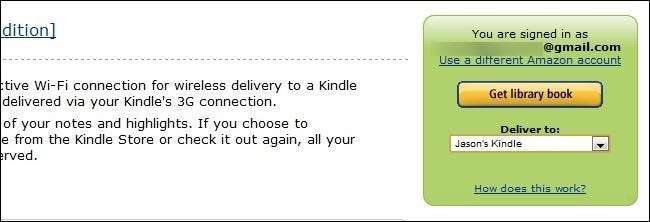
Αφού κάνετε κλικ στο κουμπί "Λήψη βιβλίου βιβλιοθήκης", θα δείτε μια τελευταία οθόνη. Αυτή η οθόνη σας υπενθυμίζει να βεβαιωθείτε ότι το Kindle σας μπορεί να συνδεθεί σε Wi-Fi και σας παρέχει έναν σύνδεσμο λήψης σε περίπτωση που θέλετε / χρειαστεί να κατεβάσετε το βιβλίο και να το μεταφέρετε στον υπολογιστή σας μέσω USB. Τις περισσότερες φορές, δεν θα χρειαστείτε USB, εκτός εάν δεν έχετε πρόσβαση σε Wi-Fi ή ελέγχετε ένα βιβλίο όπου ο εκδότης περιορίζει τη μεταφορά Wi-Fi (ανόητο, γνωρίζουμε, αλλά συμβαίνει).
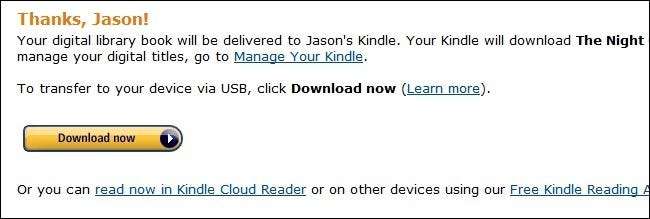
Σε αυτό το σημείο μπορείτε να επισκεφθείτε το Σελίδα διαχείρισης Kindle και θα δείτε το βιβλίο της βιβλιοθήκης. Εάν κάνετε κλικ στο κουμπί "Ενέργειες" στην άκρη δεξιά πλευρά της καταχώρησης για το βιβλίο της βιβλιοθήκης, θα δείτε μια ποικιλία επιλογών. Μπορείτε να το διαβάσετε, να το παραδώσετε σε διαφορετική συσκευή ή εφαρμογή Kindle, να το αγοράσετε, να το κατεβάσετε αν χρειαστεί να το μεταφέρετε μέσω USB, να σκουπίσετε τον εσωτερικό σελιδοδείκτη ή να επιστρέψετε το βιβλίο στη βιβλιοθήκη όταν τελειώσετε.
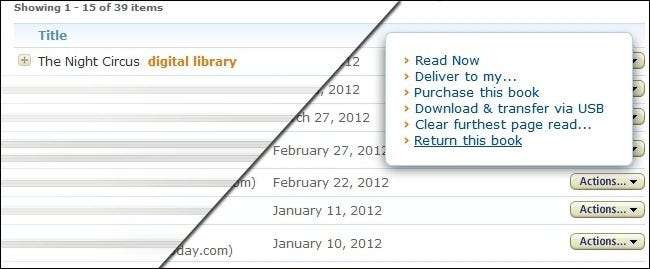
Ακόμα κι αν επιστρέψετε ένα βιβλίο, η Amazon αποθηκεύει τις σημειώσεις που έχετε τραβήξει ή επισημαίνει ότι έχετε κάνει και τις επαναφέρει αν ελέγξετε ξανά το βιβλίο ή το αγοράσετε. Μπορείτε να επιστρέψετε το βιβλίο νωρίς για να επιτρέψετε σε άλλους πελάτες να το απολαύσουν, αλλά ακόμα κι αν όχι, το βιβλίο θα λήξει αυτόματα και θα επιστραφεί αυτόματα στο τέλος του παραθύρου δανεισμού. Έτσι, δεν υπάρχουν καθυστερημένες χρεώσεις!
Λάβετε υπόψη ότι, όπως και τα φυσικά βιβλία στη βιβλιοθήκη σας, κάθε βιβλιοθήκη έχει όριο στην ποσότητα βιβλίων που μπορούν να ελεγχθούν ταυτόχρονα από τους προστάτες της. Εάν το βιβλίο που θέλετε περιλαμβάνεται στον κατάλογο αλλά έχει ήδη ελεγχθεί από τον μέγιστο αριθμό ατόμων, θα πρέπει να περιμένετε έως ότου "επιστραφεί". Γιατί τα ψηφιακά βιβλία πρέπει να παίζουν με φυσικούς κανόνες όταν μπορούν να αντιγραφούν εκατομμύρια φορές χωρίς πραγματικό κόστος; Όλα αφορούν τη νομοθεσία περί πνευματικών δικαιωμάτων και τον τρόπο με τον οποίο οι βιβλιοθήκες πρέπει να συμμορφώνονται με τους όρους της ψηφιακής αδειοδότησης για τα βιβλία που προσφέρουν.
Χρήση της εφαρμογής OverDrive στο Smartphone σας
Πρώτα, κατεβάστε την εφαρμογή OverDrive από το iTunes ή το Google Play Store. Την πρώτη φορά που θα ανοίξετε την εφαρμογή, θα πρέπει να δημιουργήσετε έναν λογαριασμό ή να συνδεθείτε. Μπορείτε να χρησιμοποιήσετε τον λογαριασμό σας στο Facebook για αυτό, αλλά δεδομένου ότι θα χρειαστείτε τον αριθμό της κάρτας βιβλιοθήκης σας για να αποκτήσετε πρόσβαση σε οποιοδήποτε περιεχόμενο ούτως ή άλλως, δεν έχει νόημα το. Πατήστε το κουμπί "Σύνδεση χρησιμοποιώντας την κάρτα βιβλιοθήκης μου".
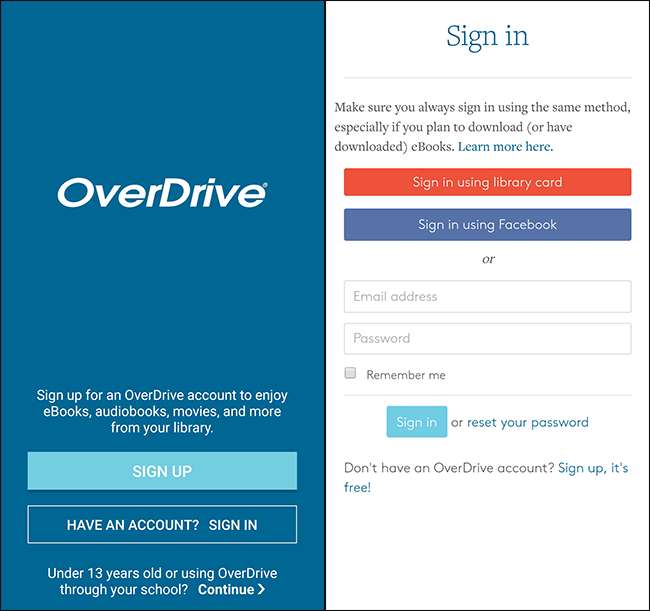
Αναζητήστε τη βιβλιοθήκη σας με το συγκεκριμένο όνομα ή το όνομα της πόλης σας. Στην επόμενη σελίδα, επιλέξτε τη βιβλιοθήκη σας από την αναπτυσσόμενη λίστα (εάν υπάρχουν περισσότερα από ένα στο τοπικό σας σύστημα) και αποδεχτείτε τους Όρους Παροχής Υπηρεσιών.
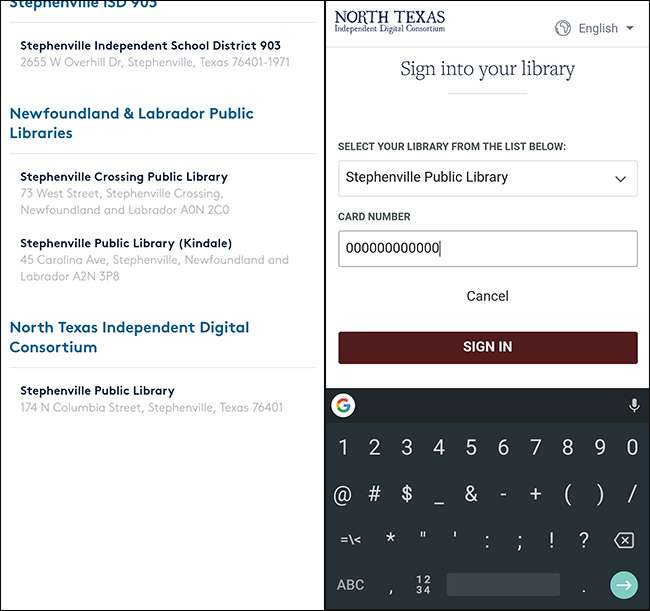
Από εδώ, μπορείτε να πατήσετε το κουμπί "Προσθήκη τίτλου" για να προσθέσετε έναν τίτλο. Η εφαρμογή σάς μεταφέρει σε μια έκδοση για κινητά της σελίδας αναζήτησης του τοπικού συστήματος βιβλιοθηκών. Από εδώ είναι αρκετά αυτονόητο: μπορείτε να χρησιμοποιήσετε τη γραμμή πλοήγησης στο επάνω μέρος της σελίδας για να κάνετε αναζήτηση ανά συγγραφέα ή να κάνετε απευθείας αναζητήσεις ή απλώς να περιηγηθείτε στις διάφορες τοπικές και ειδικές σελίδες για γενικές προτάσεις.
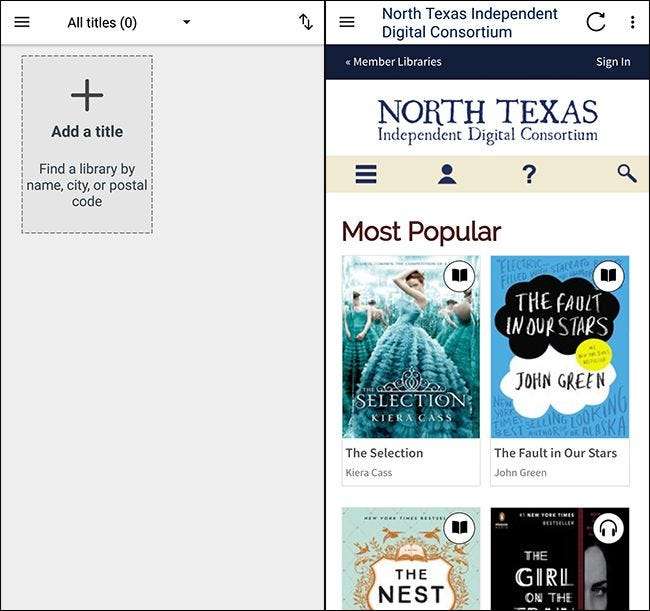
Πατήστε ένα βιβλίο ή ένα ηχητικό βιβλίο, πατήστε την επιλογή «δανεισμός» και μετά πατήστε την επιλογή που θέλετε, ανάλογα με το αν θέλετε να διαβάσετε το βιβλίο στο Kindle σας, να προσθέσετε μια έκδοση ePub σε μια εφαρμογή ή να το διαβάσετε στο πρόγραμμα περιήγησής σας. Για να επιστρέψετε στο ράφι βιβλίου σας, απλώς πατήστε το κουμπί μενού και, στη συνέχεια, "Ράφι βιβλίου".
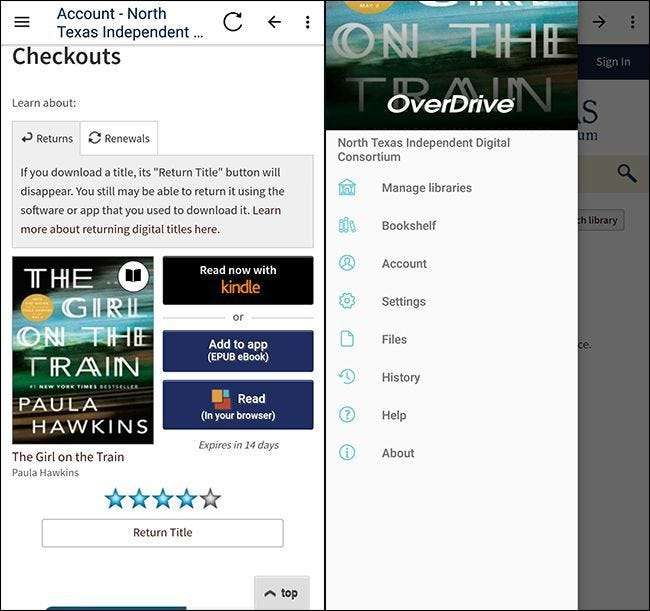
Θα δείτε τον τίτλο και θα μπορείτε να κάνετε κλικ σε αυτόν για να τον διαβάσετε ή να τον αναπαραγάγετε.
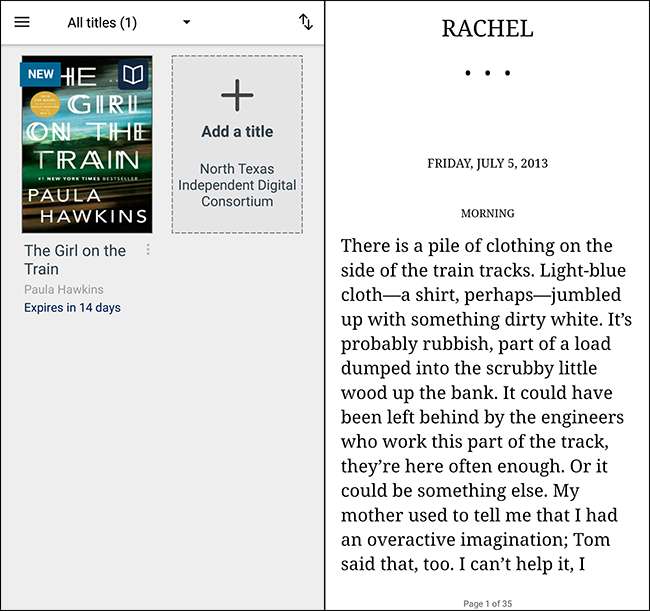
Εάν αναρωτιέστε ποια είναι η διαφορά μεταξύ της χρήσης της εφαρμογής OverDrive και της εφαρμογής Kindle με βιβλία OverDrive, δεν υπάρχουν πολλά. Η χρήση της εφαρμογής OverDrive δεν απαιτεί από εσάς να συνδεθείτε στο Amazon και υποστηρίζει επίσης την αναπαραγωγή ηχητικών βιβλίων, επομένως είναι η λιγότερο περίπλοκη λύση εάν διαβάζετε μόνο σε τηλέφωνο ή tablet αντί για μια πραγματική συσκευή Kindle. Αλλά χρησιμοποιήστε οτιδήποτε σας κάνει ευτυχισμένο.
Πρέπει να κάνετε λίγο την αρχική ρύθμιση, αλλά η ανταμοιβή είναι η εύκολη πρόσβαση σε δωρεάν eBook από τη βιβλιοθήκη σας, χωρίς να χρειάζεται να ανησυχείτε για την έγκαιρη επιστροφή βιβλίων.
Εκτός από τη λήψη βιβλίων από την τοπική βιβλιοθήκη σας, υπάρχει επίσης μια ποικιλία τρόπων για τη λήψη βιβλίων και περιεχομένου στο Kindle σας. Για περαιτέρω ανάγνωση προτείνουμε να δείτε μερικά από τα προηγούμενα άρθρα μας, όπως:
- Πώς να μεταφέρετε αρχεία, ιστότοπους, κόμικς και ροές RSS στο Amazon Kindle
- Αποκτήστε περισσότερα από το Kindle σας: Συμβουλές, κόλπα, αστεία και δωρεάν βιβλία
ΣΧΕΤΙΖΟΜΑΙ ΜΕ: Το Amazon Prime είναι κάτι παραπάνω από δωρεάν αποστολή: Εδώ είναι όλα τα επιπλέον χαρακτηριστικά του
Και αν είστε Amazon Prime συνδρομητή, έχετε επίσης πρόσβαση σε δωρεάν περιεχόμενο στην ενότητα Prime Reading, καθώς και στη βιβλιοθήκη δανεισμού ιδιοκτητών του Kindle. Εάν γνωρίζετε άλλους πόρους ή έχετε μια συμβουλή Kindle για κοινή χρήση, ακούστε τα σχόλια!






